FW244使用手册
- 格式:pdf
- 大小:342.50 KB
- 文档页数:11

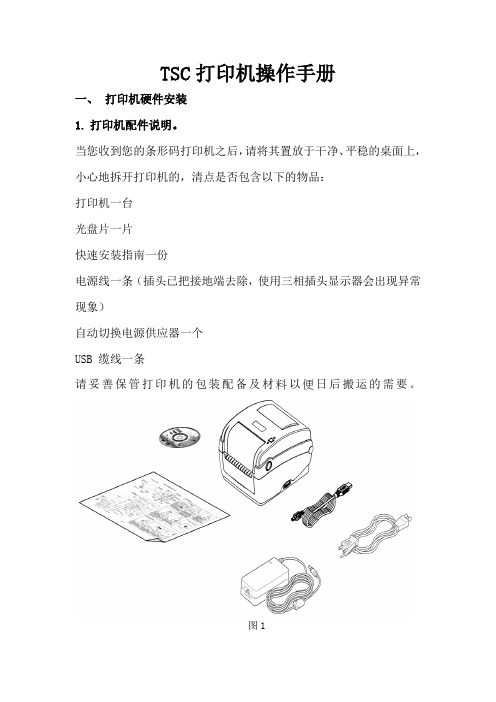
TSC打印机操作手册一、打印机硬件安装1.打印机配件说明。
当您收到您的条形码打印机之后,请将其置放于干净、平稳的桌面上,小心地拆开打印机的,清点是否包含以下的物品:打印机一台光盘片一片快速安装指南一份电源线一条(插头已把接地端去除,使用三相插头显示器会出现异常现象)自动切换电源供应器一个USB 缆线一条请妥善保管打印机的包装配备及材料以便日后搬运的需要。
图12. 打印机电源适配器及USB数据线的连接说明。
2.1 将打印机放置在平稳的表面上。
2.2 确认电源开关呈关闭狀态。
2.3 将电源线和电源供应器进行连接后插入打印机后方电源插槽,再将电源线另一端插入交流电插座。
2.4 将一端USB 电缆线插入打印机后方插槽,再将 USB 线的另一端接入计算机相对应的USB插槽。
图23.打印机耗材安装说明。
3.1 双手开启左右两侧的上盖开启钮并掀起上盖至最大的角度,确认上盖支撑杆已撑住上盖后再松开双手。
图33.2 拉开纸卷夹持座。
图43.3 将纸卷放置入纸卷夹持座中并确认有将其套入纸卷轴心。
图53.4 按下纸卷夹持座位置锁定开关夹住纸卷。
图63.5 将标签纸列印面朝上拉出,经过标签感应器并拉过橡胶滚轮。
上下转动标签导纸器调整钮使卷标导纸器与卷标同宽且轻微接触。
扶住打印机上盖,按下支撑杆松开上盖,关闭打印机上盖。
图7二、打印机驱动安装1.光盘安装(有光驱)1.1 打印机电源适配器及USB数据线连接后,打开打印机电源,计算机上会提示“找到新的硬件向导”,选择“自动安装软件”,点击下一步。
图91.2 计算机会根据打印机,自动在光盘中找到驱动文件,安装驱动。
图101.3 等待向导安装软件完成后,提示“完成找到新硬件向导”,打印机去驱动安装完成。
图112.普通安装(无光驱)2.1在“韵达分拨中心IT群”里下载群共享里的“二维码打印机驱动”压缩包,解压好后找到“TSC-TTP244CE 驱动”。
图122.2打印机电源适配器及USB数据线连接后,打开打印机电源开关,计算机上会提示“找到新的硬件向导”,选择“从列表或指定位置安装”,点击下一步。

TTP_244条码打印机使用说明开机说明:先按住进纸键与暂停键不放,然后打开电源,电源、连线及错误三个指示灯轮流闪烁,当三个指示灯闪烁三次后放开进纸键,等待打印机出纸后再放开暂停键1.组件说明:1.上盖释放钮2.电源(PWR)、连线 (ON-LINE)、错误(ERR) 指示灯3.暂停(PAUSE) 键4.进纸(FEED) 键5.标签出口1. 打印机上盖﹝打开状态﹞7. 印字头座架释放杆2. 标签卷轴8. 前盖3. 固定片9. 暂停键4. 碳带机构10. 电源、连线、错误指示灯5. 碳带卷轴11. 进纸键6. 碳带回滚动条1.电源开关2.电源供应器接头3.RS-232 9 Pin 串列埠接头B接头5.卷标纸入口 (外部标签使用)2.按键及指示灯电源指示灯:电源打开时,此绿色的电源指示灯会亮着。
连线指示灯:打印机待机时,此绿色的连线指示灯会亮着。
暂停键被按下时,连线指示灯会闪烁。
错误指示灯:打印机错误发生时,如内存错误此红色的错误指示灯会亮着。
缺纸、缺碳带等错误红色灯会闪烁。
暂停键:暂停键能让使用者暂时停止工作的执行。
若要取消暂停状态,请再压一次暂停键。
压了暂停键之后,打印机会 (1).于印完正在处理中的标签后停止,(2).连线指示灯闪烁,(3).将所有尚未列印的资料保留在内存中。
如此,使用者便可在此空档换标签纸卷或碳带。
再压一次暂停键打印机就又开始动作。
注意:如果压暂停键超过 3 秒以上,打印机会重设 (RESET)且所有列印工作的资料都将会流失。
进纸键:压进纸键可将标签卷移至下一标签的列印起点 (视所设定的纸张种类及标签长度而定)。
3.安装热转印碳带1.将碳带回卷轴插入空的碳带纸轴中。
并将其安装入碳带回收轴的位置。
2.请注意碳带回收轴较大的那边是装在碳带机构的右边位置。
3.依相同方法将碳带卷轴插入碳带轴中。
并将其安装入碳带供应轴的位置。
4.将印字头座架释放杆往上拉,打开印字头座架。
5.拉住碳带前端向后拉,经由印字头座架下方 ( ↓ RIBBON贴纸处)往前拉到碳带回6.以顺时针方向卷动碳带回滚动条,使碳带前端的透明部份平整地依附在回滚动条上,直到看见黑色碳带为止。

SP/FW244卡功能介绍1 概述网关卡SP/FW244(以下简称244卡)是通信接口单元的核心,是SCnet Ⅱ网络节点之一。
在SCnet Ⅱ中244卡处于与主控卡同等的地位。
它解决了JX-300X、ECS-100系统与其他厂家智能设备的互联问题。
其作用是将用户智能系统的数据通过串行通讯的方式联入SUPCON WebField控制系统中,通过SCnet II网络实现数据共享。
安装在机笼任意I/O槽位内(占用两个I/O槽位),机笼母板供电。
2 通讯端口的参数和规范A. RS-232C接口规范:连接方式:点对点同步方式:起—停方式数据格式:1位起始位,1位停止位,7/8位数据奇偶校验:无校验/奇校验/偶校验/ set校验/ clr校验波特率:1200/2400/4800/9600/19200bps端口数:1个连接电缆:3芯通讯电缆B. RS-485接口规范:244卡只有一个通讯端口,可以是RS232接口也可以是RS485接口(定货时必须明确带哪种接口)。
当与其相联的智能设备是RS485电气标准时,RS-485接口的244卡可直接与其连接,而RS-232接口的244卡必须通过RS232/RS485转换模块对244卡的RS232端口进行电平转换(选择模块时要注意是24V外供电型的,如研华公司的ADAM模块)。
如果需要用244卡连接多台具有RS232接口的智能仪表,则必须注意以下几点:每台智能仪表可以设置独立的通讯地址;与智能仪表连接的通讯协议必须具有地址识别功能;由于RS232只能实现点对点的通讯,因此必须为每台智能仪表配置RS232/RS485转换模块,将仪表的RS232转化为RS485,然后以RS485总线结构的方式连接多台智能仪表。
3 通讯协议244卡的通讯驱动程序可以通过SCX语言编写实现,由组态软件下传到244卡中运行。
SCX 语言提供了使用方便的串行通讯库函数,Modbus协议库函数,HostLink协议库函数。

TTP_244条码打印机使用说明先按住进纸键与暂停键不放,然后打开电源,电源、连线及错误三个指示灯轮流闪1.组件说明:1.上盖释放钮2.电源(PWR)、连线 (ON-LINE)、错误(ERR) 指示灯3.暂停(PAUSE) 键4.进纸(FEED) 键5.标签出口1. 打印机上盖﹝打开状态﹞7. 印字头座架释放杆2. 标签卷轴8. 前盖3. 固定片9. 暂停键4. 碳带机构10. 电源、连线、错误指示灯5. 碳带卷轴11. 进纸键6. 碳带回滚动条1.电源开关2.电源供应器接头3.RS-232 9 Pin 串列埠接头B接头5.卷标纸入口 (外部标签使用)2.按键及指示灯电源指示灯:电源打开时,此绿色的电源指示灯会亮着。
连线指示灯:打印机待机时,此绿色的连线指示灯会亮着。
暂停键被按下时,连线指示灯会闪烁。
错误指示灯:打印机错误发生时,如内存错误此红色的错误指示灯会亮着。
缺纸、缺碳带等错误红色灯会闪烁。
暂停键:暂停键能让使用者暂时停止工作的执行。
若要取消暂停状态,请再压一次暂停键。
压了暂停键之后,打印机会(1).于印完正在处理中的标签后停止,(2).连线指示灯闪烁,(3).将所有尚未列印的资料保留在内存中。
如此,使用者便可在此空档换标签纸卷或碳带。
再压一次暂停键打印机就又开始动作。
注意:如果压暂停键超过 3 秒以上,打印机会重设 (RESET)且所有列印工作的资料都将会流失。
进纸键:压进纸键可将标签卷移至下一标签的列印起点(视所设定的纸张种类及标签长度而定)。
3.安装热转印碳带1.将碳带回卷轴插入空的碳带纸轴中。
并将其安装入碳带回收轴的位置。
2.请注意碳带回收轴较大的那边是装在碳带机构的右边位置。
3.依相同方法将碳带卷轴插入碳带轴中。
并将其安装入碳带供应轴的位置。
4.将印字头座架释放杆往上拉,打开印字头座架。
5.拉住碳带前端向后拉,经由印字头座架下方( )往前拉到碳带6.以顺时针方向卷动碳带回滚动条,使碳带前端的透明部份平整地依附在回滚动条上,直到看见黑色碳带为止。

DCS 组态规程一、前言在组态工作中,必须遵循一定的规范,使工程组态具有可读性及一致性,有利于公司其它工程人员、客户方系统维护人员及其他人员对系统组态进行维护。
在设计方没有对系统工程组态进行书面规定的情况下,请工程人员采用符合本规范的方式进行工程组态工作。
二、基本原则1、操作站计算机地址及共享基本原则:z操作站在Win2000的地址及计算机名采用:工程师站IP地址130,计算机名为“ES130”;普通操作站IP地址131、132、133……,计算机名为“OS131”、“OS132”、“OS133”……。
z各操作站设置开机自启动功能,开机后直接以Administrator身份登录,Administrator 登录口令为supcondcs,设置自动登录。
z工程师站只读共享D盘和E盘;操作员站完全共享D盘和E盘。
z进入Win2000后,自动启动 AdvanTrol,以操作员身份进入监控画面。
工程师等级可以切换到观察状态。
2、AdvanTrol监控软件口令管理原则:z必须有一个特权用户,用户名为“系统维护”,口令为“SUPCONDCS”。
z必须有一个工程师级用户,用户名为“工程师”,口令为“88851888”。
z必须有一个操作员级用户,用户名为“操作员”,口令为“111”。
3、组态文件命名及放置基本原则:z硬盘C盘作为系统盘;D盘作为工作盘,放置运行组态文件,除组态文件外,D 盘上不得放置其它文件;E 盘作为备份盘,备份各种驱动程序、系统安装软件、组态文件备份;F盘放置其他文件;所有硬盘不加卷标。
z组态文件名由最多六个有意义的汉字及英文字母构成,放置在D盘根目录D:\DCSData\下。
z必须在E盘(备份盘)上建立文本文档,命名为“工作交接说明.txt”,以电子文档方式详细说明该项目中组态修改等相关信息。
4、测点分配到各控制站遵循如下原则:z位号及变量中不能出现“-”号(负号)。
z同一工段的测点尽量分配在同一控制站。
通信接口卡FW2441基本说明通信接口卡FW244是DCS系统与其它智能设备(如PLC、变频器、称重仪表等)互连的网间连接设备,是SCnet Ⅱ网络节点之一,在SCnet Ⅱ中处于与主控制卡同等的地位。
其功能是将用户智能系统的数据通过通讯的方式连入DCS系统中,通过SCnet Ⅱ网络实现数据在DCS系统中的共享。
FW244提供RS-232和RS-485两种接口方式,通过SCX语言编程软件实现与第三方设备间的通讯。
FW244由底板和背板组成。
底板负责读取数据,背板负责发送数据。
FW244在网络架构中的位置如图 1-1:图 1-1 FW244在网络架构中的位置2原理说明通信接口卡FW244原理框图如图 2-1所示:图 2-1 FW244原理简图FW244通信接口卡,利用SCX语言编制程序,通过RS-232或RS-485接口以Modbus、HostLink 等协议与第三方设备通信,底板的控制器把从第三方设备取得的数据放在公共内存中,背板控制器从公共内存中取得数据再通过SCnet II网络送给操作站。
这样操作站监控软件就可以显示第三方设备的状态、数据。
3使用说明FW244卡件背板结构简图见图 3-1:图 3-1 FW244卡背板结构简图图 3-2 FW244卡底板结构简图FW244在机笼中占两个/IO槽位,地址推荐用偶数位。
(如果地址为奇数,如:05,则FW244所占的位置为05、06,而07位的卡件就无法冗余)3.1LED指示灯说明表 3-1 FW244面板指示灯说明指示灯 FAIL(红)RUN(绿) WORK(绿)LINK(绿)LED-A LED-B SLA VE意义故障运行工作与智能设备通信指示以太网A口以太网B口背板程序灯正常暗闪亮(工作)闪亮常亮短暗常亮短暗闪故障亮或闪暗-- --短亮长暗短亮长暗--3.2跳线说明底板上设置有JP1和JP2两组跳线,用于设置卡件和智能设备通信方式。
采用232通信方式时,JP1和JP2都跳1-2脚;采用485通信方式时,JP1和JP2都跳2-3脚。
3.3地址拨码开关FW244在组态软件中,组态方法和主控制卡相同,在主机设置对话框中添加主控制卡,然后选择FW244,其IP地址设置方法和主控制卡相同,但不能与主控制卡IP地址重复。
FW244卡件地址拨码开关SW2设置见表 3-2,SW2的1~8位分别用S1~S8表示。
其中S4~S8位用来对通信接口卡的网络地址进行设置。
采用二进制码计数方法,自左至右代表高位到低位,即左侧S4为高位,右侧S8为低位。
表 3-2 FW244网络地址设置地址选择SW2 地址选择SW2S4 S5 S6 S7 S8 地址S4 S5 S6 S7 S8 地址- ON OFF OFF OFF OFF1617- ON OFF OFF OFF ONOFF OFF OFF ON OFF02 ON OFF OFF ON OFF 18OFF OFF OFF ON ON03 ON OFF OFF ON ON 19OFF OFF ON OFF OFF04 ON OFF ON OFF OFF 20OFF OFF ON OFF ON05 ON OFF ON OFF ON 21OFF OFF ON ON OFF06 ON OFF ON ON OFF 22OFF OFF ON ON ON07 ON OFF ON ON ON 23OFF ON OFF OFF OFF08 ON ON OFF OFF OFF 24OFF ON OFF OFF ON09 ON ON OFF OFF ON 25OFF ON OFF ON OFF10 ON ON OFF ON OFF 26OFF ON OFF ON ON11 ON ON OFF ON ON 27OFF ON ON OFF OFF12 ON ON ON OFF OFF 28OFF ON ON OFF ON13 ON ON ON OFF ON 29OFF ON ON ON OFF14 ON ON ON ON OFF 30OFF ON ON ON ON15 ON ON ON ON ON 313.4设备联接FW244通过TB315端子板与现场智能设备相连,TB315端子板接线示意图见图 3-3所示。
在端子板上有两个DB25底座,通过DB25线与FW244相连。
图 3-3 TB315端子板示意图¾第三方设备是RS-485方式FW244/RS-485口接线方法:FW244卡的Data+接第三方设备的RS-485口的Data+;FW244卡的Data-接第三方设备的RS-485口的Data-(此处的Data+即端子的TXD,Data-即端子的RXD),不需要经过转换模块。
接线示意图如图 3-4所示。
图 3-4第三方设备是RS-485方式时FW244/RS-485口接线示意图注意:如果在第三方设备允许的情况下,可以自制一条线,一头为DB25 头,插在FW244卡所在槽位背面,另一头不接端子板,而是根据实际情况通过把头制成DB9头等直接与第三方设备相连接。
要注意自制线的时候两边的DATA+和DATA-不可以弄错。
FW244/RS-232口接线方法:FW244卡的TXD(发送脚)接转换模块串口端的RXD(接收脚),FW244卡的RXD接转换模块串口端的TXD,FW244卡的GND接转换模块串口端的GND;转接模块的DATA+接第三方设备的DATA+(TXD),转接模块的DATA-接第三方设备的DATA-(RXD),接线示意图如图 3-5所示。
图 3-5第三方设备是RS-485方式时FW244/RS-232口接线示意图注意:FW244/RS-232通过端子办与转换模块连接时用的DB9线,一头为DB9头,与亚当模块连接,另一头把DB9头拆除,找到DB9头的2号引脚RXD,3号引脚TXD,5号引脚GND对应的线与TB315对应的端子连接。
¾第三方设备是RS-232方式FW244/RS-485口接线方法:FW244的TXD接转换模块的DATE+,FW244的RXD接转换模块的DATE- ,转换模块串口端与设备按照串口方式接(转换模块TXD接第三方设备的RXD,转换模块RXD接第三方设备的TXD,转换模块GND接第三方设备的GND。
接线示意图如图 3-6所示。
图 3-6第三方设备是RS-232方式时FW244/RS-485口接线示意图FW244/RS-232口接线方法:FW244卡的TXD与第三方设备的RXD连接,FW244卡的RXD与第三方设备的TXD连接,地对地连接。
接线示意图如图 3-7所示。
图 3-7第三方设备是RS-232方式时FW244/RS-232口接线示意图4技术特性4.1RS-232接口规范连接方式:点对点同步方式:起—停方式数据格式:1位起始位,1位停止位,7/8位数据奇偶校验:无校验/奇校验/偶校验/set校验/clr校验波特率:1200 bps /2400 bps /4800 bps /9600 bps /19200bps连接电缆:3芯通讯电缆4.2RS-485接口规范当其他厂家智能设备是RS-485电气标准时,RS-232口的FW244卡可以通过RS-232/RS-485转换模块与其相连;而RS-485口的FW244卡可直接与其相连。
此时,一块FW244卡最多可以连接4台智能设备,而且要求这些智能设备可以设置独立的通讯地址,采用同一种通讯协议且此通讯协议具有地址识别功能。
5工程应用说明举例5.1FW244与SCnet Ⅱ网络接口FW244卡与主控制卡一样,具有两个互为冗余的接口与SCnet II网络相连,连接规范和网络地址的设置同主控制卡,它的地址不能与系统中的主控制卡冲突。
5.2通信协议FW244卡的通信驱动程序可以通过SCX语言编写实现,由组态软件下载到FW244卡中运行。
SCX语言提供了串行通讯库函数,Modbus协议库函数、HostLink协议库函数。
这里提到的Modbus 协议是指普通的Modbus协议,或者叫Modbus RTU协议;不是指Modbus Plus协议。
FW244卡已实现通讯的协议如下:¾Modbus-RTU (二进制)¾HostLink-ASCII (二进制)¾Mitsubishi FX2系列¾自定义:用户通讯协议开放,波特率≤19200bps当对方设备采用的协议既不是Modbus协议也不是HostLink协议时,我们称之为自定义协议。
只要此协议说明了通讯双方的主从关系、命令格式、数据格式,就可以使用SCX语言通过编程实现与对方设备通信。
主从关系:一般采用FW244卡主动发送,对方设备响应的方式;如果是对方设备主动发送,且不需要FW244卡返回数据的方式,还需要一个通讯模块。
命令格式:有关FW244卡该发送哪些字节,对方设备又会发送哪些字节的详细描述;每条通讯命令都应该有具体的命令格式。
数据格式:每条命令中数据字节及其含义的描述;收到通讯命令后,为了将传送的数据从命令中提取出来,需要具体的数据格式。
实现与符合上述协议的智能设备通信,用户只需要直接调用SCX语言内相关的库函数即可。
5.3数据采集周期FW244通信周期(智能设备的循环采样的周期)与它所连接的智能设备数量、通信波特率、通信数据量、智能设备的特性、通信协议等都密切相关。
在使用时如果发现通信周期太长,导致操作站上对应变量的显示刷新周期很长,可增加FW244的数量来减少循环采样时间。
5.4单块FW244可连接设备数量可配置4台智能设备,配置的智能设备数量受以下两个方面影响:(1)响应时间,用户要求的响应时间越快,在其它条件相同的情况下所带的智能设备数量就会越少;(2)通讯数据量,数据量越大,所带的智能设备越少。
5.5FW244卡读取某型号模拟量输入模块数据程序示例假设该模块是一款8路模拟量输入模块,它可以和智能设备进行RS485通讯,可以通过其规定的命令格式和数据格式对它进行模块设置和数据读取。
这里我们使用FW244通讯卡对它进行数据的读取,下面举出在FW244卡中编程实现读取此模块第一个通道数据的例子,来简要的说明对它的使用方法。
假设该模块接受ASCLL码命令#AA(cr)可以把8路通道的数据传送到发出命令的智能通讯设备,AA表示此模块的当前地址,传送过来的数据格式为>(数据)(cr),每路通道数据都是7个字节来描述,每个通道数据的值是由每个字节对应的ASCLL码组成,其中第一个字节表示数据的正或负,第三个字节表示小数点。
通过模块自带软件读取到它的地址为ASCLL码01,这样我们就可以进行自定义通讯编程读取模块数据了。
下面为代码:int a[4];int b[8];float f;main(){a[0]=35;//对应ASCLL码#,起始标志a[1]=48;//对应ASCLL码0a[2]=49;//对应ASCLL码1a[3]=13;//对应十六进制数0D,即cr结束标志_TAG("number") = _TAG("number") +1; //程序运行指示setcomm(9600,0);//设置通讯属性setdelaytime(300);_TAG("return1") = read(4,8,a,b); //把ASCLL码命令#01(cr)通过a整型数组发送,同时用b 整型数组取回前8个返回值,其中第一个为起始标志,后七个为模块0通道数据_TAG("value1")= b[0]; //返回起始标志,对应ASCLL码>_TAG("value2")= b[1]; //返回数据的第一个字节,对应ASCLL码+或-_TAG("value3")= b[2]; //返回数据的第二个字节,对应数据的个位_TAG("value4")= b[3]; //返回数据的第三个字节,对应ASCLL码.,即数据的小数点_TAG("value5")= b[4];//返回数据的第四个字节,对应数据的第一为小数_TAG("value6")= b[5]; //返回数据的第五个字节,对应数据的第二位小数_TAG("value7")= b[6]; //返回数据的第六个字节,对应数据的第三位小数_TAG("value8")= b[7]; //返回数据的第七个字节,对应数据的第四位小数if (_TAG("return1")==0){f=itof(b[2]-48)*1.0+itof(b[4]-48)*0.1+itof(b[5]-48)*0.01+itof(b[6]-48)*0.001+itof(b[7]-48)*0.0001; //通过计算取得对应的ASCLL码数值,同时根据其数据的固定格式转化为浮点数if (_TAG("value2")==43) //43表示ASCLL码+{_TAG("FV ALUE1")=f;//FV ALUE1就是取得的第一个通道的模拟量数据,这里得到电压值,需再转化为实际量}if (_TAG("value2")==45) //45表示ASCLL码-{_TAG("FV ALUE1")=f-f*2.0;}}}通过这段代码可以把模块的第一通道,即0通道的数据赋值给定义的浮点数FV ALUE1。